コンテンツ接続を移動する
content connectorを別のサーバーマシンに移動する必要がある場合は、そこにおいても同じ接続が必要になります。
接続データ (ユーザ名、パスワード、アプリケーショントークン、パス) は、content connector serverのデータベースで暗号化されます。データベースファイルを新しいサーバにコピーするだけでは、このデータにアクセスできません:暗号化キーも移行する必要があります。つまり、古いサーバーからキーをエクスポートし、ファイルを新しいサーバーにコピーして、そこにインポートします。
エクスポートされた暗号キーはプレーンテキストファイルに保存されます:ファイルを他のマシンに安全に転送してください。
content connectorバージョン3.xおよび4.xの場合は、コマンドラインキー移行ツールを使用してキーをエクスポートおよびインポートする必要があります。
content connector 5.x以降の場合は、memoQ content connector server managerを使用します。
-
リモートデスクトップを使用して以前のサーバーコンピュータにログインします。
-
memoQ content connector server managerプログラムを開きます。
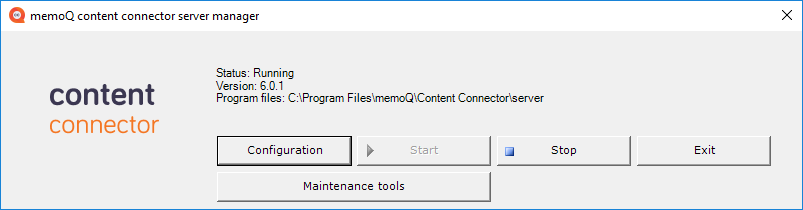
-
content connectorサービスが実行中の場合は、Stopボタンをクリックします。
-
Maintenance toolsボタンをクリックします。
memoQcontent connector management toolsウィンドウが開きます:
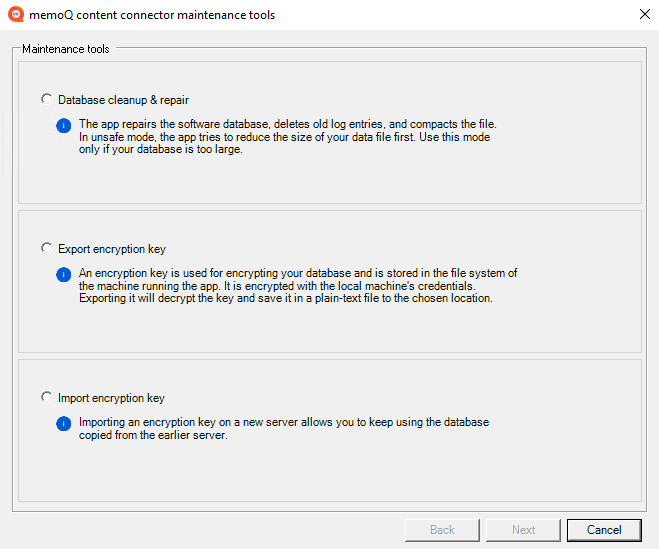
-
File locationテキストボックスに、キーを保存する場所を入力します。または、Browseボタンをクリックして場所を選択します。
キーをエクスポートするには、Nextをクリックします。
-
キーが保存されたら、FinishボタンをクリックしてmemoQcontent connector management toolsウィンドウを閉じます。
エクスポートされたファイルとcontent connectorデータベースを新しいサーバーコンピュータに安全な方法で転送します。
データベースファイルは%PROGRAMDATA%\memoQ content connector server\MemoQCPServer.sdfです。新しいサーバー上の同じ場所にコピーしてください。
-
リモートデスクトップから新しいサーバーコンピュータにログインします。
-
memoQ content connector server managerプログラムを開きます。
-
content connectorサービスが実行中の場合は、Stopボタンをクリックします。
-
Maintenance toolsボタンをクリックします。
memoQcontent connector management toolsウィンドウが開きます。
-
File locationテキストボックスに、キーをコピーした場所を入力します。または、Browseボタンをクリックして場所を選択します。
キーをインポートするには、Nextをクリックします。
-
キーがインポートされたら、FinishボタンをクリックしてmemoQcontent connector management toolsウィンドウを閉じます。
-
次に、memoQ content connector server managerウィンドウで、Startボタンをクリックしてcontent connectorサービスを再度開始します。
最後に、新しいサーバマシンでcontent connector clientを起動し、接続が確立されていることを確認します。